玩出最炫的光彩四大主流RGB背光机械键盘调校完全攻略
洛斐圆点机械键盘使用技巧
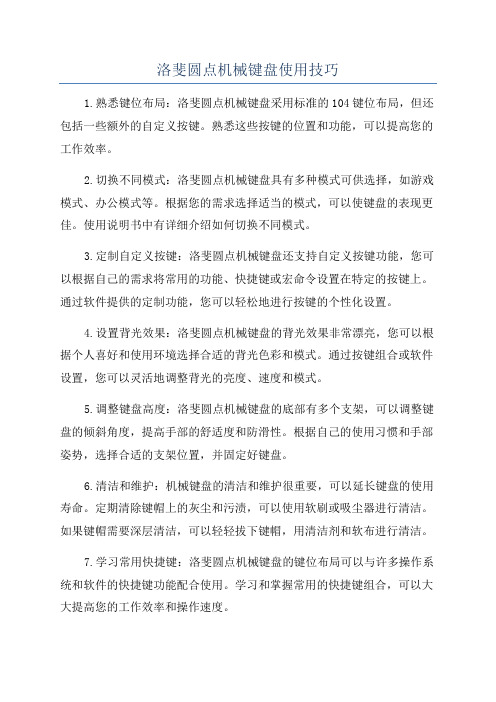
洛斐圆点机械键盘使用技巧1.熟悉键位布局:洛斐圆点机械键盘采用标准的104键位布局,但还包括一些额外的自定义按键。
熟悉这些按键的位置和功能,可以提高您的工作效率。
2.切换不同模式:洛斐圆点机械键盘具有多种模式可供选择,如游戏模式、办公模式等。
根据您的需求选择适当的模式,可以使键盘的表现更佳。
使用说明书中有详细介绍如何切换不同模式。
3.定制自定义按键:洛斐圆点机械键盘还支持自定义按键功能,您可以根据自己的需求将常用的功能、快捷键或宏命令设置在特定的按键上。
通过软件提供的定制功能,您可以轻松地进行按键的个性化设置。
4.设置背光效果:洛斐圆点机械键盘的背光效果非常漂亮,您可以根据个人喜好和使用环境选择合适的背光色彩和模式。
通过按键组合或软件设置,您可以灵活地调整背光的亮度、速度和模式。
5.调整键盘高度:洛斐圆点机械键盘的底部有多个支架,可以调整键盘的倾斜角度,提高手部的舒适度和防滑性。
根据自己的使用习惯和手部姿势,选择合适的支架位置,并固定好键盘。
6.清洁和维护:机械键盘的清洁和维护很重要,可以延长键盘的使用寿命。
定期清除键帽上的灰尘和污渍,可以使用软刷或吸尘器进行清洁。
如果键帽需要深层清洁,可以轻轻拔下键帽,用清洁剂和软布进行清洁。
7.学习常用快捷键:洛斐圆点机械键盘的键位布局可以与许多操作系统和软件的快捷键功能配合使用。
学习和掌握常用的快捷键组合,可以大大提高您的工作效率和操作速度。
8.调节击打力度:洛斐圆点机械键盘采用机械轴设计,每个按键的击打力度和反馈力都是可调节的。
根据您自己的喜好和需求,调节键盘的击打力度和反馈力,可以更舒适地使用键盘,并减少疲劳。
9.多媒体控制功能:洛斐圆点机械键盘还具有多媒体控制功能,可以通过按键组合或单独的专用按键控制音量、音乐、播放/暂停等多媒体操作。
熟悉这些控制功能,可以方便地切换和控制多媒体内容。
10.与其他设备配对:洛斐圆点机械键盘支持无线连接和有线连接两种方式。
炫酷与手感兼得! CHERRY MX BOARD 3.0S RGB机械键盘体验

炫酷与手感兼得! CHERRY MX BOARD 3.0S RGB机械键盘体验作者:来源:《电脑报》2020年第46期在CHERRY成立66周年之际,发布了全新的CHERRY MX BOARD 3.0S RGB机械键盘。
除了采用窄边框、109键配列布局、一体成型铝壳等设计外,CHERRY MX轴体、无钢板等经典的设计方案也依旧在这个型号上得到了延续。
CHERRY MX BOARD 3.0S RGB机械键盘采用了109键的全尺寸设计,相比老款MX BOARD 3.0多了一个触发“CHERRY助手”的功能键,其余四个可自定义快捷键分布在数字键盘的上方,算是常规的布局。
键盘采用的是一体成型的铝合金底壳,银色的阳极氧化表面非常有质感。
白色款MX BOARD 3.0S和黑色款除了配色外,在外形上最大的不同就是采用了正刻键帽,键帽材质为ABS、使用双色注塑工艺,字体字符清晰,透光率高。
我们手上拿到的这款使用的是Cherry MX红轴,触发压力克数45cN,触发行程2mm,按键寿命为5000万次。
键盘按键全键无冲突,采用最经典的原厂“无钢板”设计,更接近纯粹的“机械感”。
接口部分依然是键线分离设计,线材十分柔软,并安装了防磁环,兼顾便携和耐用。
使用数据线连接上电脑后,长按ESC和F1之间的“CHERRY助手”键,便会自动在电脑上安装CHERRY键盘的驱动。
MX BOARD 3.0S RGB内置了11种背光模式,4挡亮度调节,4挡光效速度调节,灯光设置都可以通过Fn+快捷键实现,要想获得更加个性化的光效则可以进入驱动的灯效页面设置。
市面上使用CHERRY轴的键盘非常多,CHERRY轴本身的品质和手感表现自然是毋庸置疑。
CHERRY MX BOARD 3.0S RGB在小键位上表现出了非常优异的工艺水准,按键几乎无晃动,同时大键位采用的是经过改良的卫星轴结构,平衡杆无异响,总体手感趋向统一。
轴体触底的力反馈全靠PCB电路板,所以按键触底的時候没有钢板那种轻微的震感,回弹更加柔和,CHERRY MX红轴本身轻盈,手感偏软,无钢板的设计则进一步加强了红轴“压棉花”的手感,的确和普通键盘上的红樱桃大有不同。
复加于旗舰之上 美商海盗船K100 RGB机械键盘

文/图 吕震华美商海盗船K100 RGB机械键盘复加于旗舰之上美商海盗船K100 RGB机械键盘电子竞技堂美商海盗船K100 RGB机械键盘采用双头USB设计以保障其供电DETAILS键盘形式 机械式连接方式 USB 有线人体工学 是键轴OPX 光轴按键寿命 15000万次按键布局 全尺寸式颜色 黑色背光RGB 背光尺寸470mm×166mm×38mm 重量 1310g参考价格2299元美商海盗船K100 RGB机械键盘的右上方依然保持了K系列旗舰以往的“音量滚轮+多媒体按键”的设计,能够对多媒体播放、音量大小进行调整。
美商海盗船K100 RGB机械键盘顶部依然提供了一个USB 接口,同时键盘上方也设计了背光灯条。
美商海盗船K100 RGB机械键盘的左侧设计了可拆卸的腕托与主体之间通过卡扣的方式进行衔接在左上方加入iCUE控制旋钮与配置键、 除了必要的胶贴与支脚之外从美商海盗船K100 RGB机械键盘的左侧我们可以发现它电子竞技堂造型小改动,增添新花样谈及美商海盗船的K系列,特别是上代旗舰K95,其无边框设计、悬浮式按键、方正的外形、金属拉丝上盖以及粗壮的USB编制线便不自觉地浮现在我的眼前。
而K100 RGB机械键盘也依然保有该系列的血统,悉数采用了这些我们提到的设计,同时它们也让这款产品的设计感非常出色。
即便是一直以来被不少用户吐槽用处不多的左侧宏键,K100 RGB机械键盘也没有将其取消,毕竟“宁可多,不能少”是“集大成者”难以避免的现象。
好在宏键采用的特质键帽提升了人体工学,再搭配与主键区隔离开的空间,也使得它被误触的问题得到了较好的改善。
值得说明的是,多出的宏键拉伸了K100 RGB机械键盘的长度,让它达到了470mm,加上不吝啬的用料,使得这款产品拥有1310g的重量,因此K100 RGB机械键盘也拥有旗舰级机械键盘的通病—不够便携以及需要较宽的桌面空间。
当然,宽大的产品尺寸也让K100 RGB机械键盘能够容纳更多的功能按键,比如它的右上方依然保持了K系列旗舰以往的“音量滚轮+多媒体按键”的设计,能够对多媒体播放、音量大小进行调整;左上方则加入全新的旋钮与两颗切换按键,使得它在外观设计与K95形成较大差异。
电脑灯光操作方法

电脑灯光操作方法
电脑灯光操作方法可以根据具体的电脑品牌和型号略有不同,以下是一般的操作方法:
1. 调整亮度:通常在电脑键盘上会有一个专门用于调节亮度的按键,通常是一个太阳图标加上一个向上或向下箭头的组合。
通过按下此按键,可以增加或减少灯光的亮度。
2. 调整灯光颜色:有些电脑键盘灯光支持多种颜色选择。
通常可以通过特定的按键或者软件来选择不同的颜色。
按下相应的按键或打开支持的软件,然后按照提示进行操作即可。
3. 调整灯光效果:一些电脑键盘还支持不同的灯光效果,例如呼吸灯效果、渐变灯效果等。
同样地,通过特定的按键或者软件来选择相应的效果。
4. 自定义灯光设置:一些高级的电脑灯光还支持自定义设置,用户可以根据自己的喜好来调整灯光亮度、颜色和效果。
通常可以通过特定的软件来进行设置,根据软件提供的操作界面和功能进行相应的调整。
需要注意的是,不同的电脑品牌和型号可能存在差异,操作方法以及支持的功能可能会有所不同。
因此,最好参考电脑的用户手册或者品牌官方网站上的说明来
获取准确的操作方法。
razer chromat 可编程RGB 灯光控制器 中文版使用说明书

可編程燈光控制器進階指南透過可編程燈光控制器,你可以無限開拓 RGB 燈光想像,你可以使用 Razer Synapse 3,將 ARGB 元件與 Razer Chroma 周邊產品進行同步。
Razer Synapse 3 是專為全球最大的遊戲裝置專用照明生態系統所設計的軟體。
目录1. 內含 / 使用需求 (3)2. 註冊即可獲得保固 (5)3. 技术规格 (6)4. 設定 ARGB 燈光控制器 (7)5. 透過 RAZER SYNAPSE 設定RAZER CHROMA 可編程 RGB 燈光控制器 (10)6. 安全與維護 (20)7. 法律條文 (21)1. 內含 / 使用需求內含▪ Razer Chroma 可編程 RGB 燈光控制器3 針腳 5V 連接埠 (4-6) 電源插孔 Micro-USB 連接埠3 針腳 5V 連接埠 (1-3)▪ Molex 轉 DC 纜線▪Micro-USB 轉 USB 腳位轉接線▪ 2 x 雙面膠帶▪重要產品資訊指南使用需求產品需求▪使用 WS2812B LED 燈(或其他同等產品)的可編程 RGB (ARGB) 燈條 / 裝置* ▪具有 1 個閒置 Molex 插槽的電源供應單元 (PSU)▪具有 1 個閒置 9 針腳 USB 排針插槽的主機板RAZER SYNAPSE 需求▪Windows® 7 64 位元(或更新版本)▪網際網路連線(供下載安裝軟體)*如欲瞭解更多資訊,請造訪2. 註冊即可獲得保固你不僅擁有一台超棒的裝置,更享有 1 年有限保固服務。
前往註冊,即可讓裝置發揮所有潛力,並享受獨家 Razer 好康有問題嗎?歡迎來信詢問 Razer 支援小組: 產品序號標示於此處。
3. 技术规格▪Razer Chroma 可編程 RGB 燈光控制器模組▪ 6 個 ARGB 接頭▪內建 USB 接頭轉 Micro-USB 纜線,以支援 Razer Chroma ▪Molex 轉 DC 變壓器,供機殼內部照明使用▪安裝用雙面膠帶▪相容 Razer Chroma▪支援 Razer Synapse4. 設定 ARGB 燈光控制器在將 ARGB 接頭插入 ARGB 燈光控制器的 3 針腳 5V 連接埠之前,請先確定針腳皆已對Array準所選定的連接埠。
了解电脑键盘的背光和按键类型
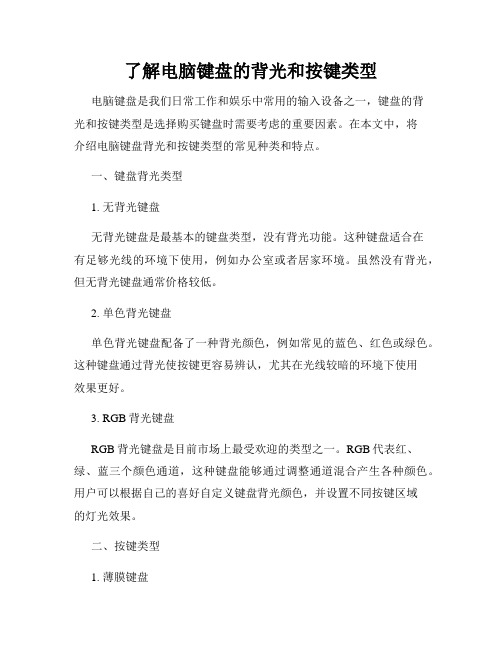
了解电脑键盘的背光和按键类型电脑键盘是我们日常工作和娱乐中常用的输入设备之一,键盘的背光和按键类型是选择购买键盘时需要考虑的重要因素。
在本文中,将介绍电脑键盘背光和按键类型的常见种类和特点。
一、键盘背光类型1. 无背光键盘无背光键盘是最基本的键盘类型,没有背光功能。
这种键盘适合在有足够光线的环境下使用,例如办公室或者居家环境。
虽然没有背光,但无背光键盘通常价格较低。
2. 单色背光键盘单色背光键盘配备了一种背光颜色,例如常见的蓝色、红色或绿色。
这种键盘通过背光使按键更容易辨认,尤其在光线较暗的环境下使用效果更好。
3. RGB背光键盘RGB背光键盘是目前市场上最受欢迎的类型之一。
RGB代表红、绿、蓝三个颜色通道,这种键盘能够通过调整通道混合产生各种颜色。
用户可以根据自己的喜好自定义键盘背光颜色,并设置不同按键区域的灯光效果。
二、按键类型1. 薄膜键盘薄膜键盘是最常见的键盘类型之一,其按键下方有一层薄膜,按下按键时薄膜会和电路板触点接触,触发键盘信号。
这种键盘结构简单、价格较低,但按键感受相对较差。
2. 机械键盘机械键盘采用更为复杂的结构,其每个按键下方都有一个独立的开关,通过按键下压触发开关,产生键盘信号。
机械键盘使用机械开关,因此具有明显的按键触感和声音。
机械键盘可分为多种轴体类型,例如常见的红轴、蓝轴和茶轴,每种轴体的手感和音量都有所不同,用户可以根据自己的需求选择合适的轴体类型。
3. 薄膜机械键盘薄膜机械键盘是薄膜键盘和机械键盘的结合体,它采用薄膜形式的结构,同时在薄膜下方加入机械开关,以提供更好的按键触感和反馈。
薄膜机械键盘相对于传统机械键盘来说更轻薄、便携,但触感略逊于纯机械键盘。
总结:通过了解电脑键盘的背光和按键类型,我们可以更好地选择适合自己的键盘。
键盘背光类型包括无背光键盘、单色背光键盘和RGB背光键盘,我们可以根据需要和个人喜好选择合适的背光类型。
按键类型主要包括薄膜键盘、机械键盘和薄膜机械键盘,每种类型都有自己的特点和适用场景,我们可以根据手感、声音和便携性等因素进行选择。
【微星大讲堂】第二十三讲:微星赛睿背光键盘使用教程

【微星大讲堂】第二十三讲:微星背光键盘使用教程Steelseries背光键盘作为一大卖点被广泛应用于微星的GS、GT高端机型上,其配套的Steelseries Engine(SSE)软件则是Steelseries键盘的灵魂,通过SSE软件可以调节Steelseries键盘的背光灯亮度,实现各种背光模式的变换,本帖就是教给大家如何通过使用SSE软件来实现Steelseries键盘的各种功能。
首先是安装SSE软件,SSE软件需要在支持的机型上才能安装,微星笔记本用户可以通过去微星官网找到自己对应机型的下载页面,在工具软件一栏查看是否有SSE的下载选项,如果有SSE的下载选项则证明该机型支持SSE。
另外,win8和8.1要运行SSE软件还需要保证系统安装了.NET Framework 3.5组件,可以通过下载此离线安装包安装:/s/1pJiGms7安装好了SSE之后,重启系统之后就可以在系统的任务栏找到Steelseries软件的图标,默认SSE软件安装好了以后初始状态是英文的,我们需要更改语言设置将其改成Simplified Chinese之后才能变成简体中文。
首先找到SSE软件的任务栏图标,点击右键选择“Settings”在弹出的“Steelseries Settings Dialog”窗口将“Language”选项由“English”改为“Simplified Chinese”点击“OK”后窗口会自动关闭,之后再重新打开SSE,默认语言就由英文变成中文了打开SSE以后默认界面如下在这里简单给大家介绍一下主界面各个部位的功能,左上角为当前使用了Steelseries键盘的设备,我们这里用的是GT72,左侧中间位置为使用的配置文件,右上角为动作文件设置区,中间为SSE主要功能选区,中间下方为键盘背光的活动层首先要给大家介绍一下如何添加配置文件,配置文件是对用户进行的SSE设置的一个保存,包括对动作、颜色、属性、键盘布局等各个设置的保存,SSE默认的预设文件为Steelseries Default,为出厂设置,可以通过添加新配置文件的方式来新建配置文件接着给大家介绍一下按钮功能的添加动作选项,添加动作按钮的方法有两种,一种是直接点击中间缩放键盘界面上的任意按键,然后在下方出现的设置界面进行设置,或者直接点击右上角的动作选项里的“新动作”,然后在名称里面点击上方区域的键盘按键进行设置(也就是说不管采取那种方法,在设置的时候都要注意必须通过鼠标点选SSE软件主界面中间的键盘区域上的按键来设置触发动作的按键,设置完成以后在中间的键盘区域被设置完成的按键为白色)选择好要触发动作命令的按键后,在下面的编辑界面可以配置相关的动作类型,其中动作类型有宏、启动应用程序、文本宏、禁用键四个选项“宏”命令相信大家都不陌生,其主要作用是触发之前输入的编辑命令,大多应用于一些游戏当中,譬如拳皇、街头霸王等ACT游戏,设置方法直接在按键区输入相关按键即可输入完成后,默认机器会以录制按键时的延时时间为设置,但是这样有时会因为超时设置不当造成命令无法触发的问题,个人建议在高级选项里面将各个按键的延时时间改为20ms 以保证宏命令的执行“启动应用程序”这个动作指令故名思议,则是在按下设置按键的时候启动预先设置好的应用程序文件,通过点击“应用程序”选项的浏览可以进行相关应用程序的相关设置“文本宏”可以复制粘贴运行的文本,这对通过控制台输入的命令有帮助,也可以有助于快速聊天。
游戏玩家必选——RGB机械键盘导购

技 的比赛 活动 , 这也让 游 戏玩 家 跃 跃欲 试 。 可 要 在游
戏 竞技 中大 获 全胜 , 平m T  ̄ l l 练 时, 必须 有一 款 出色 的
节 因素 , 比如键 盘键 帽 , 其 用 料 做 丁 的优 劣 , 不仅 关 系 到键 盘 整 体 外观 形 象 , 对用 户 日常 使 用 感 受 也 影
响 很大 。 键 盘键 帽的主 要 材料 有A B S 、 P B T 和P O M- -
触感 单 一 ; 机 械键 盘 可以做 到6 键 以上 无 冲突, 部 分 机
理念, 让 用户眼前一亮 。 R G B 机 械 键 盘 的优 点 不 寿而 喻 , 机 械键 盘 最 重
4 4 . 1 g ±1 4 . 7 g , 手 感 和声音相 较 于青 轴而 言偏 “ 肉”, 噪 声也 适 中, 很 适合办 公用户。
另外 选 购RG B  ̄ J L 械键盘时, 同样 要 注 意 各种 细
作成 本 的 限制 , 价格 太 贵 AB S 材质 硬 度 较 低 , 但 成 本 相 对 低廉 , D N 3  ̄ _ 1 成熟 , 透 光效 果较 好, 是 曰前 R G B 背 光机 械键 盘键 帽 的主要 类 , 此 外 为方便 玩 家快 速 上于 , 主流 机 械 键 髓 还 会
适 的操控 体 验 , 甚 至还 能更快 速提 升玩家竞 技 水平 ,
而R G B  ̄ J L 械 键 盘 就 是 这 样 的产 品 。 拥 有 超 炫 酷 的 背 光效 果 , 具 有 更适 合游 戏竞 技 的特殊 手感 , 使得R ( B 机 械键 盘倍 受游 戏玩 家青睐
Akko RGB机械键盘用户手册说明书

RGB 用户手册User Manual规格参数1目录Technical SpecificationsHotKeysSystem Commands (Windows)System Commands (Mac)Backlight SettingsKey/Lighting Effects Customization Instruction Akko Warranty and Service Statement 8 9 10 11 12 13 14Menu1规格参数约316*126*28mm约0.85kg中国机械键盘配合驱动进行自定义支持支持PBT材质Type-C To USB组合键功能23系统功能(Windows)Fn + 左Win 长按 Fn + ~ 5秒恢复出厂设置长按Fn + 右Ctrl 3秒将Ctrl变成Menu(App)键长按Fn + Q 3秒进入Windows系统长按Fn + O 3秒进入Mac系统4系统功能(Mac)F1F2F3F4降低显示屏亮度增加显示屏亮度开放任务控制呼出SiriF7F8F9F10向后跳(音频)暂停/播放(音频)向前跳过(音频)静音F11F12左Win 左Alt调低音量调高音量Option右Alt Command5背光调节Fn + \在所有灯效RGB彩光模式下,调节灯光颜色致7色单色+RGB循环Caps Lock系统指示灯锁Win1. 键盘按键/灯光自定义需配合驱动进行。
2. 键盘有线模式下灯光可搭配驱动实现音乐律动。
3. 按键/灯光自定义及调用说明;请在我司官网下载“Akko Cloud”驱动。
4. 驱动下载地址 6按键 / 灯光自定义说明和调用说明1.Akko机械键盘享受非人为损坏1年保修服务,即从购买日起,1年以内免费维修。
2.如超过条款1的保修期限,Akko官方将收取不超过市场平均价格的费用提供维修服务。
3.用户自行拆开键盘视为放弃免费维修服务,即使1年内损坏,也按照售后服务条款2执行。
雷神kl30怎么设置灯光?雷神kl30机械键盘六种灯光的设置方法

雷神kl30怎么设置灯光?雷神kl30机械键盘六种灯光的设
置⽅法
雷神⽆线键盘KL30键盘的灯光要怎么调呢,对于这个问题是不是有很多的⼩伙伴不清楚呢,下⾯我们就来看看雷神kl30键盘灯光的设置⽅法。
⼀、FN+INS:
三种背光模式分别为:A,光之审判;B,呼吸;C,常亮;
⼆、FN+HOME:
三种背光模式分别为:A:滴⽔涟漪;B:踏雪⽆痕;C,奔逸绝尘;
三、按FN+PGUP:
三种背光模式分别为:A:⼤鹏展翅;B:厚积薄发;C:数码时代;
四、按FN+DEL:
三种背光模式分别为:A,随波逐流;B,彩云纷飞;C,峰回路转;
五、按FN+END:
三种背光模式分别为:A:百花争艳;B:繁星点点;C,流星赶⽉;
六、按FN+PGDN:
三种背光模式分别为:A:左右逢源;B:众志成城;C:速度激情;
以上就是雷神⽆线键盘KL30的六种不同灯光模式的调节⽅法,希望⼤家喜欢,请继续关注。
炫光x-s505游戏版键盘说明

炫光x-s505游戏版键盘说明
炫光x—s505键盘说明:
1、F1—F12是功能键,F1一般是开机时根据屏幕提示使用,F2最多的是开机进BIOS时用,F5是刷新,F8进安全模式,其它F9—F12也是开机进BIOS或操作BIOS时用
2、炫光x-s505键盘左上角第一个Esc,是退出或取消,它下边的tab是跳格键,Shift叫上档键,按住可以打上一排的符号如感叹号百分号美元符号等。
Ctrl叫控制键,主要用来结合字母组成快捷键。
Alt叫交替换档键,同样用于结合其它功能键组成快捷键,如按住alt+tab可切换打开着的程序,按住alt+F4可以关闭界面。
画着系统图标的键叫Win键,按下可弹出开始菜单。
3、印着数字的是数字键,直接按就会打出数字,如果结合shift键一起按,就会打出数字键里上排的符号。
实际上,只要有两排字符的按键,同时按住shift键都会打出上面一排符号或打开字符标识的功能。
4、Enter是回车键,确认时用。
最下边一行的大长条是空格键,按它会空出一个字符的位置。
5、PrintScreen就是我们常用到的截图键;ScrolLock叫保留键,按下右侧第三个灯会亮起来;PauseBreak叫暂停键;Insert叫插入改写切换键;Delete叫删除键,删除光标后面的内容;Home是定位到行首;End是定位到行尾;PageUp叫翻页键,向前或向上翻页;PageDown是向后或向下翻页。
6、NumLock叫数字锁定键,按一下,右侧第一个灯亮起来,它所在区域的的数字键和符号键才能使用,这个区域又被称为“小数字键盘”。
它右下角的DEL就是Delete,都是删除键,另外开机时按,可以进入主板BIOS。
如何选RGB背光机械键盘?百分百使用贴~

如何选RGB背光机械键盘?百分百使用贴~portant; border-bottom: rgb(48,66,145) 2px solid;padding-bottom: 3px; line-height: 28px; margin: 0px;padding-left: 2px; padding-right: 2px; display: block;font-family: 微软雅黑, sans-serif !important; max-width: 100%; word-wrap: break-word !important; float: left; color:rgb(48,66,145); font-size: 18px; font-weight: bold; padding-top: 0px">Cherry MX RGB轴的面世,让各大厂商都纷纷推出或计划推出RGB背光机械键盘。
产品的丰富,给消费者可选择的面更广;但同时也让消费者在真正面临购买决策时,总有些顾此失彼犹豫不决……你真的懂得选RGB背光机械键盘?一看——机械轴portant; padding-bottom: 0px; margin: 0px; padding-left: 0px; padding-right: 0px; font-family: 微软雅黑; max-width: 100%; word-wrap: break-word !important; padding-top: 0px">说到底,RGB多彩背光机械键盘,也不过就是在原有机械键盘的基础上增加了RGB背光而已。
portant; padding-bottom: 0px; margin:0px; padding-left: 0px; padding-right: 0px; max-width: 100%; word-wrap: break-word !important; padding-top: 0px">portant; padding-bottom: 0px; margin: 0px; padding-left: 0px; padding-right: 0px; max-width: 100%; word-wrap:break-word !important; color: red; padding-top: 0px">所以,首先要明确的一个概念就是,RGB机械键盘和非RGB机械键盘,在轴的本质与手感及质量上,是没有任何变化的。
达尔优机械键盘怎么调节背光?

3、FN键又称械键盘与普通的办公键盘除了组织结构不同之外有一个按键不知道大家有没有注意到到就是图片上面圈着的fn键在普通办公键盘上这个按键是没有的而是win键
达尔优机械键盘怎么调节背光?
现在的机械键盘普遍都是带背光的,自带驱动可以调节很多灯光模式,但也有几个比较简单的快捷按键可以调节背光。 1、机械键盘与普通的办公键盘除了组织结构不同之外,有一个按键不知道大家有没有注意到到,就是图片上面圈着 的“FN”键,在普通办公键盘上,这个按键是没有的,而是win键。
黑爵机械键盘灯光怎么设置?黑爵机械键盘调灯光的教程

⿊爵机械键盘灯光怎么设置?⿊爵机械键盘调灯光的教程械键⾃带的灯光是可以调节的,该怎么调灯光呢?下⾯我们就来看看⿊爵机械键盘调节灯光的教程。
1、⾸先,装好机械键盘,插上USB插⼝之后,机械键盘上的灯会亮起,如果不亮可以随便拆⼀个键帽查看⾥⾯是否有灯。
2、之后就是调节灯光了,灯光调节在键盘的第⼆栏⽬,就是在字母键盘跟数字键盘中间的哪⼀块。
3、⽽在键帽上⾯也会显⽰出来,分别是⼀个开关样⼦的东西,下⾯是M1和M2,还有⼀个MR。
4、但是操作这些键的使⽤需要按下Fn键。
Fn在键盘的ALT附近,按下Fn之后加INS(M1),之后就可以调节灯光,连续按就可以调整不同的灯光。
5、跟随下⾯的⽅向键,在⽅向键上⾯,我们可以看到上⾯分别有⼀个灯泡样⼦的东西,上下是调节键盘灯亮度,⽽左右是调节跑马灯的速度。
6、调节的时候⼀定要记住按下Fn,不然是⽆法调节的,调节的⽅法也很简单,调节成单⾊调的时候可以通过M2来调节灯光颜⾊。
以上就是⿊爵机械键盘调节灯光的教程,希望⼤家喜欢,请继续关注。
达尔优机械键盘灯调节方法
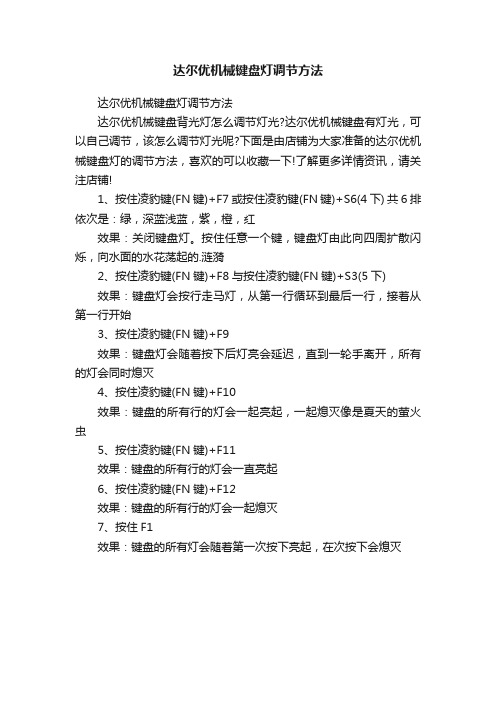
达尔优机械键盘灯调节方法
达尔优机械键盘灯调节方法
达尔优机械键盘背光灯怎么调节灯光?达尔优机械键盘有灯光,可以自己调节,该怎么调节灯光呢?下面是由店铺为大家准备的达尔优机械键盘灯的调节方法,喜欢的可以收藏一下!了解更多详情资讯,请关注店铺!
1、按住凌豹键(FN键)+F7或按住凌豹键(FN键)+S6(4下) 共6排依次是:绿,深蓝浅蓝,紫,橙,红
效果:关闭键盘灯。
按住任意一个键,键盘灯由此向四周扩散闪烁,向水面的水花荡起的.涟漪
2、按住凌豹键(FN键)+F8与按住凌豹键(FN键)+S3(5下)
效果:键盘灯会按行走马灯,从第一行循环到最后一行,接着从第一行开始
3、按住凌豹键(FN键)+F9
效果:键盘灯会随着按下后灯亮会延迟,直到一轮手离开,所有的灯会同时熄灭
4、按住凌豹键(FN键)+F10
效果:键盘的所有行的灯会一起亮起,一起熄灭像是夏天的萤火虫
5、按住凌豹键(FN键)+F11
效果:键盘的所有行的灯会一直亮起
6、按住凌豹键(FN键)+F12
效果:键盘的所有行的灯会一起熄灭
7、按住F1
效果:键盘的所有灯会随着第一次按下亮起,在次按下会熄灭。
RGBv系列灯光控制台操作手册
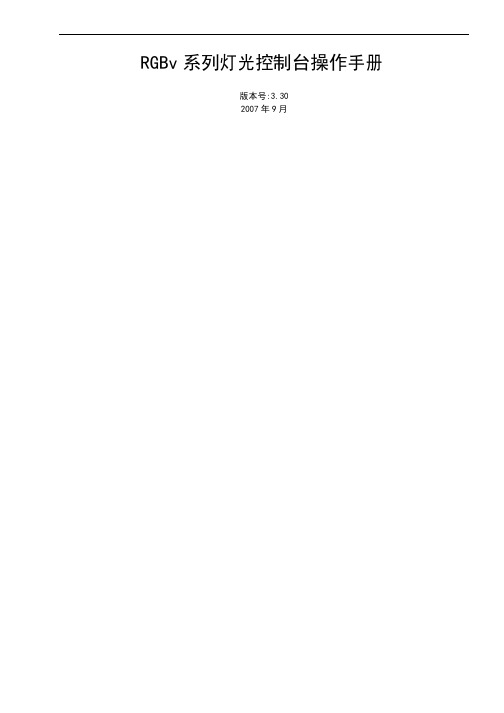
RGBv系列灯光控制台操作手册版本号:3.302007年9月目录一、一般性介绍 (4)1.1 系统规格 (4)1.2 产品升级 (4)1.3 尺寸与重量 (4)1.4 电源 (4)1.5 安全(非常重要!) (4)二、面板介绍 (5)2.1 前面板 (5)2.2 后面板 (5)2.3 功能操作板 (6)2.4 重演板 (9)三、启动控制台 (9)3.1 欢迎窗口 (9)3.2 演出文件窗口 (10)3.3 系统参数窗口 (11)3.4 主工具条介绍 (11)四、设备配接 (12)4.1 配接方法 (12)4.2 删除配接 (13)4.3 编辑设备属性 (13)4.4设备查询及显示 (13)4.5设备驱动管理 (14)4.6自定义飞轮功能 (14)4.7完成设备配接 (15)五、窗口管理 (15)5.1窗口功能介绍 (15)5.2子窗口大小调整 (15)六、编辑演出程序 (16)6.1编辑一个新的电脑灯程序 (16)6.2保存电脑灯程序 (18)6.3 编辑一个新的常规灯程序 (19)6.4 保存常规灯程序 (20)6.5 更新程序 (20)6.6 拷贝程序 (20)6.7 删除程序 (21)七、窗口介绍 (21)7.1 电脑灯监控窗 (21)7.2 电脑灯编组窗 (21)7.3 电脑灯快捷窗 (22)7.4 常规灯监控窗 (23)7.5 常规灯编组窗 (23)7.6 输出窗.DMX (23)7.7 仿真窗.时钟 (23)7.8 仿真窗.功能 (23)7.9 仿真窗.面板 (23)7.10 场景库 (24)7.11 场列表.监控窗 (25)7.12 场列表.编辑窗 (27)7.13 演出参数窗 (28)八、程序重演 (29)8.1 程序运行前暗转方法 (29)8.2 功能键“MIB”的其它用途 (29)8.3 程序速度调节 (29)8.4 控制台临时锁 (30)九、编制设备驱动(适合高级用户) (30)9.1 进入编制设备驱动窗口 (30)9.2设备驱动编制 (30)一、一般性介绍1.1 系统规格●●●●●●●●●●●●●●●2048通道,16位精度。
RK RG928 RGB背光机械键盘 将“亲民”进行到底

RK RG928 RGB背光机械键盘将“亲民”进行到底
佚名
【期刊名称】《微型计算机》
【年(卷),期】2015(0)15
【摘要】2015年注定是RGB机械键盘键盘慢慢走向成熟的时期。
在这一年里,越来越多的RGB机械镍盘产品线成功投产。
不仅如此,RGB的热潮也慢慢地从高端机械键盘传递到了入门级机械键盘。
甚至可以说,如果2014年的RGB机械键盘市场更倾向于高端机械键盘,那么2015年将是RGB在入门级及主流价位机械键盘中大放异彩的一年。
而RKRG928RGB背光机械键盘(以下简称RG928)就是在这火热时期产出的一款颇具特色的入门级RGB背光机械键盘。
【总页数】2页(P78-79)
【关键词】机械键盘;RGB;背光;入门级;产品线
【正文语种】中文
【中图分类】TP334.23
【相关文献】
1.原力之战——RGB背光机械键盘导购 [J], ALONG
2.缤纷光彩来袭!雷柏V500 RGB全彩背光机械键盘 [J], evenfair
3.入门级佳品RK987灵越蓝牙双模背光机械键盘 [J],
4.冠泰轴来袭!RK发布RG928背光机械键盘 [J],
5.将亲民路线进行到底雷柏V530机械键盘&V20 Pro游戏鼠标 [J], 吕震华(文/图)
因版权原因,仅展示原文概要,查看原文内容请购买。
